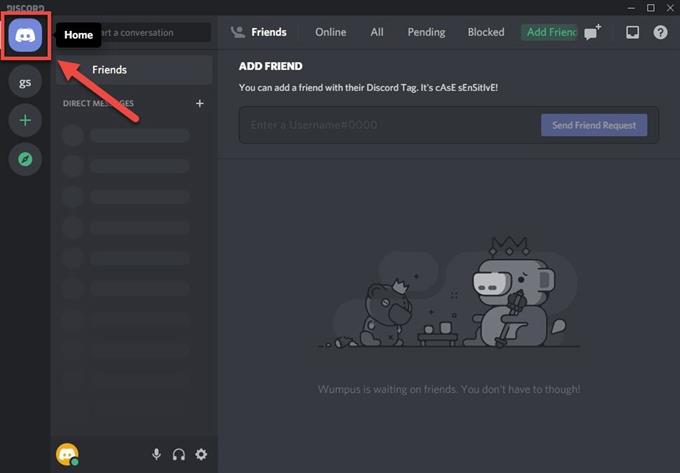Discord adalah aplikasi VoIP yang popular yang boleh anda muat turun di PC Windows anda secara percuma. Ia dianggap sebagai pilihan yang ideal untuk pemain kerana ia membolehkan mereka berkomunikasi dan berinteraksi dengan rakan dan rakan sepasukan yang lain sehingga mewujudkan pengalaman permainan yang meriah dan interaktif. Dengan Discord, anda boleh menghantar pesanan teks dan berbual suara kepada rakan anda dan rakan sepasukan yang lain.
Untuk memanfaatkan sepenuhnya sembang suara dan teks percuma yang ditawarkan aplikasi, anda perlu menambahkan rakan di aplikasi Discord anda dan menambahkan orang di Discord cukup mudah. Terdapat cara yang berbeza untuk menambah rakan seperti menambahkan dengan mencari teg Discord mereka yang merupakan cara paling mudah atau dengan profil mereka atau melalui pelayan biasa anda dan menghantar permintaan rakan.
Dalam ansuran video terbaru dari siri tutorial kami, kami akan menangani cara-cara mengenai cara menambah rakan di Discord.
Cara mencari seseorang di Discord untuk menambah rakan
Untuk mencari seseorang atau orang tertentu untuk menambah rakan, anda perlu mempunyai Discord Tag mereka yang unik seperti # 0000. Malangnya, satu-satunya cara untuk mencari orang di Discord adalah dengan menggunakan tag Discord mereka. Teg menerangkan identiti pengguna dengan nombor tag empat digit itu bersama dengan nama pengguna juga. Pada dasarnya, User ID terdiri daripada yang berikut: Nama pengguna, simbol # dan teg empat digit. Untuk dapat menambahkannya ke senarai rakan anda di aplikasi, anda memerlukan butiran tersebut untuk anda mula menambahkannya sebagai rakan.
Cara mencari rakan di Discord tanpa Tag
Seperti yang telah disebutkan, anda mesti mempunyai nombor discordtag pengguna untuk dapat menambahkannya ke senarai rakan anda. Walau bagaimanapun, terdapat beberapa keadaan di mana anda hanya mengetahui nama pengguna mereka tetapi bukan discordtag mereka. Cara termudah untuk mendapatkan maklumat tersebut adalah dengan hanya meminta tanda nama orang itu. Malangnya, tanpa teg, anda tidak akan dibenarkan untuk mencari orang sehingga anda tidak akan dapat permintaan rakan.
Walaupun inilah cara lain untuk mencari profil agar dapat menambahkan orang di Discord tanpa mengetahui tanda nama: Sekiranya pada suatu ketika anda dapat bertemu dengan orang-orang itu, anda cuba menambahkan Rakan dalam teks atau perbualan suara, anda boleh memilih pada gambar profil mereka. Dengan berbuat demikian, anda akan dapat mencari butiran rakan berserta tanda pertentangan mereka.
Cara Menambah Rakan-rakan Pada Pertentangan
Di sini, kami akan membincangkan tiga cara berbeza mengenai bagaimana anda berjaya menambahkan seseorang di aplikasi Discord anda.
Masa yang Diperlukan: 2 minit
Di sini, kami akan membincangkan tiga cara berbeza mengenai bagaimana anda berjaya menambahkan seseorang di aplikasi Discord anda.
Kaedah Pertama: melalui carian Pengguna
- Buka Aplikasi Discord.
Ia biasanya terletak di menu Windows Desktop atau Task bar anda.

- Log masuk ke akaun Discord anda.
Log masuk ke akaun Discord anda jika anda belum log masuk dengan menggunakan maklumat log masuk yang betul

- Ketik pada skrin utama anda.
Pada skrin tetingkap Discord, ketuk pada skrin utama anda. Pada dasarnya ia kelihatan seperti ikon Logo Discord yang terletak di bahagian paling kiri skrin.

- Pilih pada tab Tambah Rakan.
Kemudian, klik pada tab Tambah Rakan yang terletak di sudut kanan atas pada panel kanan.

- Masukkan nama pengguna dan nombor teg Unik.
Masukkan Nama Pengguna dan nombor teg Unik rakan anda. Oleh itu, peka huruf besar-kecil dan pastikan ejaan, huruf besar dan nombornya betul. Tidak boleh ada ruang antara nama pengguna dan teg semasa menaip.

- Pilih butang Hantar permintaan rakan.
Permintaan rakan telah dihantar. Tunggu pengguna mengesahkan permintaan anda.

Kaedah Kedua: melalui Profil
Dengan kaedah ini, penambahan rakan melalui Profil tidak akan dapat dilakukan sekiranya orang tersebut bukan merupakan sebahagian daripada pelayan Discord anda atau sebaliknya di mana anda bukan sebahagian daripada pelayan Discord mereka. Ini bermaksud bahawa anda berdua perlu berada dalam pelayan Discord yang sama untuk dapat saling menambahkan.
- Buka Perselisihan. Ia biasanya terletak di menu Windows Desktop atau Task bar anda.
- Log masuk ke akaun Discord anda jika anda belum log masuk dengan menggunakan maklumat log masuk yang betul
- Pada skrin papan pemuka Discord, ketik pelayan anda. Pada dasarnya ia kelihatan seperti ikon di bawah rumah Discord yang terletak di sudut kiri atas skrin.
- Pada menu senarai sembang yang terletak di bahagian paling kanan skrin, klik kanan pada ikon Profil yang ingin anda tambah rakan.
- Kotak dialog hitam muncul, anda akan dapat melihat ringkasan Profil Pengguna. Klik pada butang Hantar Permintaan Rakan.
Kaedah Ketiga: melalui butang Tambah rakan
Sekiranya anda bersembang dengan suara atau teks dengan pengguna, anda dapat menambahkannya ke senarai rakan anda di aplikasi Discord anda, untuk melakukannya, ikuti langkah-langkah berikut:
- Buka Perselisihan. Ia biasanya terletak di Desktop windows anda.
- Log masuk ke akaun Discord anda jika anda belum log masuk dengan menggunakan maklumat log masuk yang betul
- Pada skrin papan pemuka Discord, ketik pelayan anda. Pada dasarnya ia kelihatan seperti ikon di bawah rumah Discord yang terletak di sudut kiri atas skrin.
- Pada menu senarai sembang yang terletak di bahagian paling kanan skrin, klik kanan pada ikon Profil yang ingin anda tambahkan.
- Klik pada butang Tambah rakan di menu lungsur. Permintaan rakan akan dihantar kepada pengguna tersebut.
Setelah mengikuti kaedah yang disebutkan, anda berjaya menambahkan rakan di Aplikasi Discord anda.